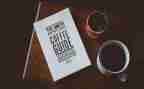制定教案需要我们认真分析自己在教学中的不足,为了让自己在上课的过程中有更好的发挥,一定要写教案,以下是满分范文网小编精心为您推荐的小学信息技术教案模板通用8篇,供大家参考。

小学信息技术教案模板篇1
教学目标:
1、了解下载工具的使用;
2、比较ie浏览器和下载工具下载的不同
3、学生会使用网际快车下载需要的文件
教学重点:
学生会使用网际快车下载需要的文件,了解下载工具的作用,能够根据不同情境自主选择下载方法。
课前准备:保证每台学生用机上都安装了网际快车。
教学过程:
一、对比导入:
利用ie浏览器和网际快车下载一个大小相同的文件,比较时间的长短,从而说明,下载工具非常好用,能省长,方便,快捷。
二、师生探究,学习新知
1.通过复制网址下载flash动画。
学生可以登录课教材提供的网站,也可以登录其他有flash动画的网站,引导学生比较全屏播放前后网址的不同,尤其是扩展名的变化,讨论交流复制末尾为swf网址的理由(flash动画文件的扩展名一般为swf)。
选中并复制网址,通过“开始————程序————flashget————flashget”运行“网际快车”,选择“任务————新建下载任务”,所复制的网址就会自动粘贴到“网址”一栏中,就可以下载相应的动画了;在此^对`话框中还有“另存到(a)”、“重命名(e)”、“文件分成()同时下载”等设置,可让学生分别尝试。“文件分成()同时下载”一项,可选择的数字为1——10,将文件分成的份数越多,即数字越大,下载速度越快。可在“注释”里输入所下载文件的简单信息,方便查看关于文件的介绍。
下载完毕后,学生如果找不到下载的文件,可以通过计算机的搜索功能搜索到。另外,在flashget的窗口左边还提供了“正在下载”、“已下载”、“已删除”三个文件夹,下载完毕的文件都存在“已下载”文件夹中,单击文件就会在窗口右边显示文件的文件名、大小等,下面还有此文件的详细信息,在“本地文件”一项就可以看到文件的保存位置。
有的文件是不不能下载的,让学生会判别当“网际快车”呈现什么状态(悬浮窗口不显示下载进度时,即显示红点时)表示此文件不可下载。如果在下载中要暂停,可单击下载任务,选择“暂停”按钮即可,如要继续,则单击并选择“开始”按钮。
可让学生尝试使用快捷菜单中的“使用网际快车下载”来下载单个文件。
2.如果运行了网际快车并显示了悬浮窗口,可以将选中的网址直接拖动到悬浮窗口上,这时也会出现“添加新的下载任务”窗口。若时间不够,可不必重新打开一个新的网站,只要学生能体会到拖动下载链接到悬浮窗口上这种方法同样可以下载即可。
3.同时下载多个mp3文件。
输入歌手名字之后,会出现一个搜索结果的页面,在这个页面上有很多链接,右击空白处,选择“使用网际快车下载全部链接”,网页上的所有链接都出现在弹出的窗口中,如果想去掉不需下载的文件,只需单击此链接前面的方框去掉“radic;”就可以。
一般情况下,需要下载同一类型的文件,可选择“选择特定”,找到需要的文件扩展名,就可以有针对性的下载文件。
学生还可以将歌曲一首一首的下载,不一定要求使用下载全部链接的方法。
教师可以安排学生尝试安装和使用网络蚂蚁、影音传送带等,进一步体会下载工具的优势。
三、学生上机操作,练习下载文件。
四、交流
小学信息技术教案模板篇2
一、教学目标
1.能够运用“移动”模块使小猫前进、后退,学会使用脚本区放大功能。
2.通过对小猫的操作,体会模块化程序的乐趣,提高动手操作能力。
3.通过学习scratch软件以及操作,感受信息技术的魅力,增强对信息技术的学习兴趣。
二、教学重难点【重点】scratch软件的认识及“移动”模块的使用。【难点】“移动”模块的灵活运用。
三、教学过程
(一)导入新课
教师多媒体展示事先制作好的动画:小猫先前进,再后退;再前进,表演“太空步”。引导学生仔细观察,预设学生观看后说感受。【觉得很有趣,小猫的动作很滑稽。】教师可以评价学生观察的很认真,都说出了自己的看法。教师因势利导提出问题:“那同学们想不想学习如何让小猫动起来呢?小猫是如何能够运动的呢?什么软件能实现这样的操作呢?”吸引学生学习兴趣。
——引入新课——scratch简介。
(二)新课讲授
任务一:将“移动”模块拖到脚本区
教师引导学生打开scratch软件,随后教师示范如何打开“动作”脚本区,提示学生参照教师的操作,自主打开“动作脚本区”。教师向学生讲解:没有在脚本区输入动作,小猫是不会动的,想要小猫动起来需要添加命令。向学生抛出问题:之前已经认识了软件的功能区,哪位同学来指一指脚本在哪里?引导学生结合教材的提示,进行3分钟的自主探究。预设学生找到脚本功能区,教师对学生进行鼓励。
教师继续提出问题:要让小猫动起来,需要用到哪个模块呢?给学生3分钟的时间,示意学生同桌二人为一组,结合教材的提示进行探究。预设学生代表回答道【“移动”模块。】教师可以评价学生回答得很正确。教师引导学生一起进行操作,找一找“移动10步”模块,学生都找到后,教师示范将命令拖动到脚本区:左键单击命令,进行拖动。随后教师进行巡视,确保同学们都能完成此步操作。
之后教师提问学生:仔细观察一下,模块中的字体是不是有点小呢?提醒学生认真观察教师的操作。老师给大家表演一个魔术,将字体变大:点击脚本区右下角的“放大镜”按钮,将字体变大。预设学生纷纷表示惊讶,随后提示学生自主进行操作,尝试将字体变大。
任务二:让小猫动起来
教师进行讲解:这时候就可以点击动作命令按钮,让小猫动起来了。教师带领学生一同进行操作:点击“移动10步”,认真观察舞台区的小猫发生了什么变化?预设学生都惊讶的发现小猫动起来了,往前走了一小段距离。教师顺势引导并提问学生:能不能让小猫走得更远呢?教师进行讲授:单击“10”,步数被反选,这时候就可以输入数值改变步数。教师输入数值20,示意学生看看小猫有没有走的更远。随后引导学生自由设置数值,并单击让小猫行走,教师巡视指导。
教师发现有的同学的小猫走出了屏幕可怎么办呢?引发学生思考,这时学生可能会说可以让小猫后退。那如何后退呢?同学们都不能具体怎么操作。教师进行示范,我们在步数前面加上“-”号,数值变为负数。就可以让小猫后退了。随后引导学生根据教师的提示进行操作,尝试让小猫后退。期间教师巡视指导,确保学生都能会做。
(三)巩固提高
请学生自主上台展示让小猫灵活的运动的动画,表扬完成的好的同学,对于完成的不好的同学,进行鼓励指导,引导其争取完成。
(四)小结作业小结:总结今天学习的'知识。
作业:多去和小猫交朋友,尝试使用旋转指令。
四、板书设计
小学信息技术教案模板篇3
[教学目的与要求]
1.能够编辑保存过的过程,会用edit命令定义新过程。
2.通过编辑过程进一步完善过程,通过用edit命令定义新过程的方法体会过程的作用。
3.计算机的程序设计要求科学而严密,通过本课的学习让同学从小养成科学严谨的工作态度。
4.通过比较两种过程定义方法的异同点,培养学生细心观察和的能力。
[课时安排]
建议安排1课时。
[教学重点与难点]
1.重点:编辑过程和用edit命令定义新过程。
2.难点:引导学生找出两种过程定义方法的异同点,提高学生发现问题、解决问题的能力。
[教材分析与教法建议]
1.教材的地位与作用
对保存过的过程进行编辑和修改是我们在程序设计中经常面对的问题,所以本节课是学习和理解程序修改与优化的基础。引导学生对过程进行修改与重新定义是程序设计的重要内容,同时通过比较两种不同的定义过程方法,从而提高学生发现问题、解决问题的`能力。
2.教学方法指导
通过任务驱动的方式引导学生主动探究修改过程的方法;利用尝试教学的方法引导学生学习用edit命令定义新过程;用比较的方法引导学生找出两种定义过程的异同点。
[教案]
[课题]第11课过程的编辑
[教学目的与要求]
1.知识与技能
能够编辑保存过的过程,会用edit命令定义新过程。
2.过程与方法
通过编辑过程进一步完善过程,通过用edit命令定义新过程的方法体会过程的作用。
3.情感态度与价值观
计算机的程序设计要求科学而严密,通过本课的学习让同学从小养成科学严谨的工作态度。
4.行为与创新
通过比较两种过程定义方法的异同点,培养学生细心观察和的能力。
[教学重点与难点]
1.重点:编辑过程和用edit命令定义新过程。
2.难点:引导学生找出两种过程定义方法的异同点,提高学生发现问题、解决问题的能力。
[教学准备]
让学生将事先编辑好的过程保存在文件夹中备用。
[教学过程]
1.复习引入
前几节课我们学习了定义过程、保存和调用过程,下面请同学们调用保存过的过程zfx。
2.学习新知
(1)提出问题:如果要将正方形的边长变为90,那该如何编辑(修改)zfx这个过程呢?
(2)布置任务:请同学们在命令窗口中输入:editzfx并按回车键,在打开的“zfx”窗口中将边长50修改为90。
(3)学生探索新知,有问题可以借助教材或与同学讨论。
(4)小组讨论:写出编辑过程的命令和步骤。
①调用保存过的过程zfx。
②用edit命令编辑过程zfx。
③在zfx窗口中按要求进行修改。
④关闭zfx窗口时要保存修改。
(5)提出问题:小明上节课因为生病没来上学,所以没学习和保存过程zfx,但今天小明很聪明,他用edit命令同样完成了一个正方形的过程zfx,你知道他是怎么做的吗?(请同学们仔细阅读教材中“用edit定义新过程”一部分,目的是引导学生自主完成新知识的学习)
(6)你能说说如何用edit命令定义一个新过程吗?
(7)小组讨论:用to命令和edit命令定义过程有什么异同点?
3.练习
(1)用edit命令定义一个长为80宽为50的长方形过程cfx,保存在自己的文件夹中,并且用edit命令将其修改为长为100宽为60的长方形。
(2)你能用定义好的过程cfx来创作出一些特别的图形吗?
小学信息技术教案模板篇4
教学内容分析:
本节内容是在学生学了windows 窗口有关知识和鼠标器操作方法后进行教学的,学生已经有了一定的操作基础,并且抓住学生喜欢玩游戏这一特点,安排了玩“纸牌”游戏,目的是为了提高学生使用鼠标器的熟练程度,同时激发学生学习信息技术的兴趣。
教学目标:
1、知识目标:认识“纸牌”游戏窗口的特别组成,掌握游戏规则。
2、能力目标:让学生掌握“纸牌”游戏的玩法,使学生从玩中掌握技能,学会知识,能够熟练掌握鼠标器的操作方法。
3、情感目标:
通过玩“纸牌”游戏的实际操作培养学生对信息技术的兴趣和意识,激发学生的好奇心与求知欲。
教学重点:
1、使学生熟练掌握鼠标器的操作方法。
2、掌握玩“纸牌”游戏的规则。
教学难点:
掌握“纸牌”游戏的规则。
教学策略及教法设计:
教学设计:在以学生为中心的同时,发挥教师的辅导作用,以学生自己摸索为主,当学生需要的时候给予帮助。
理论知识:通过学生阅读书上内容、小组讨论和教师的适当补充,帮助学生在不知不觉中理解并掌握所需了解的理论知识。
实践操作:利用广播教学演示、实际操作、比赛,让学生能够掌握“纸牌”游戏的规则,熟练掌握鼠标器的操作方法。
教学准备:
计算机、网络
教学过程:
一、激情导入
同学们都喜欢玩游戏吧,那大家想不想玩电脑游戏?今天我们就来学习玩“纸牌”游戏。(板书课题)
二、新课教学
1、启动纸牌游戏
师讲解并演示:启动纸牌游戏的操作方法
单击“开始”按钮,然后将鼠标指针依次指向程序、附件、游戏,最后单击“纸牌”命令。
2、学生操作启动“纸牌”游戏程序。
3、学生看书认识“纸牌”游戏窗口的组成,师结合以前学过的窗口知识和学生一起认识“纸牌”游戏窗口。
4、纸牌游戏的规则
师讲解并作演示:开始游戏时,在发牌区有一叠扣着的牌。下方暂存区摆着7叠牌,每叠上面有一张翻开的牌。在窗口右上方有四个目标空位。游戏目标就是要将所有的牌以花色为区别,从a开始,按从小到大顺序放到这四个目标空位上。
为了达到这个目的,我们就需要移动牌和翻开牌。
纸牌可以移动到暂存区的牌上摞起,也可以直接移动到目标位上。移动到暂存区的牌叠上要求按照从大到小按照顺序、红黑相间的规则接在另一张的下面。只有以k开始的牌叠可以直接移动到暂存区中的空位上。
当所有翻开的牌无法移动时,可以在发牌区发牌,寻找可以移动的牌。新发出的牌也可以按规则移动到暂存区或者目标位上。当所有的牌都按照花色的区别、大小顺序移动到四个目标位上时,你就可以看到移纸牌成功的画面了。
5、用鼠标器玩纸牌游戏的具体操作方法
移动牌:正面朝上的牌通常是可以移动的。移动时用鼠标拖动牌到需要的位置。可以将牌移动到另一张牌的下面,也可以将牌移动到目标位上。
翻牌:用鼠标单击要翻开牌的背面,一张背面朝上的牌就会翻开。
发牌:当窗口中七叠牌中所有的牌都已无法移动时,用鼠标单击一下发牌区,可以开始翻牌。
将纸牌快速移动到目标位上:用鼠标双击可以移动到目标位上的牌。例如:双击a,就可以使a快速移动到目标空位上。
6、学生尝试玩“纸牌”游戏,师巡视指导。
7、重新开始
师演示:将牌局重新开始的方法。
8、让学生看一下“游戏”菜单中各项,试着操作,看各有什么作用,学生讨论一下。
9、学生汇报
10、退出游戏
先让学生回想一下窗口操作中是如何关闭窗口的,看看退出“纸牌“游戏有几种方法。
学生操作、讨论,汇报。
师小结:可以单击“纸牌”窗口右上角的“关闭”按钮,也可以用鼠标双击“纸牌”窗口左上角的控制按钮,还可以用鼠标单击“游戏”菜单中“退出”命令,退出游戏。
三、练习:
分组进行游戏比赛,看每组谁花得的时间少,成功次数多。
四、总结
通过玩《纸牌》游戏,你觉得你鼠标器操作更灵活了吗?谁玩游戏水平最高?
五、教学反思
这节课主要让学生动手实践、自主探索,在玩中学会知识,掌握技能,教师只起到引导作用,由于是玩电脑游戏,学生学起来积极性很高,兴趣很浓,学习效果很好。
六、教学流程图
小学信息技术教案模板篇5
1、教师展示学生作品。
2、师生共同点评学生作品。
(点评中应照顾全面,既要点评学生设置突出的,也要关注落后学生的情况)
1、学生认真观摩学生作品。
2、师生共同点评。
让学生通过比较评价,熟练掌握文章编排的技术。
课堂延伸
电脑的操作变幻无穷,需要同学们不断地努力学习。同时我们也要多看电脑书籍,电脑杂志,提高操作技能。今天,老师向大家推荐一份《电脑报》杂志,老师很多的电脑知识也是从书上得到的启发,希望大家通过自己的努力,成为一个电脑小高手!
1、学生听教学习,了解电脑操作需要的课外知识。
引导学生平时多看书,多积累,丰富自身的知识水平,提高信息技术。
学生学习评价表
评价项目
评价标准
自我
评价
学生
评价
字体的设置
已掌握—5分
基本掌握—4分
待努力—3分
字号的设置
已掌握—5分
基本掌握—4分
待努力—3分
字形的设置
已掌握—5分
基本掌握—4分
待努力—3分
文字的编排
编排精美合理5分
编排较精美合理4分
编排一般3分
总得分
注:总分为20分。得分18分以上为“你真棒”;得分15分以上为“你不错”。得分12分以上为“你加油”。
小学信息技术教案模板篇6
学习目标:
1.知识目标:能够灵活应用页面设置选项调整纸张大小、边距;
了解名片的作用以及名片需要包含的信息
2.技能目标:综合运用所学的wrd 技能完成名片的设计与制作,并通过名片的设计、制作和使用,体验信息技术在生活中的具体应用;
能以附件的形式通过电子邮件将名片发送给同学;
3.情感目标:通过名片的设计与制作,激发学生学习和使用电脑的兴趣,培养学生的想象力和创造力。
课前准备:
非it 资源:各种自制名片(纸质)、打印纸
it 资源:多媒体教学网、名片范例
课时安排:
2课时
教学过程:
一、激趣引入(4分钟)
(一)、猜谜语
师:在大人的世界里,人与人之间的交往与合作市非常重要的。而一张小小的纸片却能成为沟通的桥梁。大家猜一猜它是什么?
生:
师:
板 书
引出课题: 名片di(解释di的意思)
di:do it ourself 自己动手做
二、探索新知 (29分钟)
(一)出示,引导学生了解名片的组成(3分钟)
1、出示
师:老师在课前已经做好了一些电子名片,我们一起去看看。
2、学生观察教师与学生的名片,找出制作名片的相同之处(地址、电话、住址等)(教师板书主要信息的关键字)
3、欣赏生活中人们的名片,激发学生的创造灵感。
4、小结:看了那么多各式各样的名片大家说说怎样的才能名片吸引人(构思新颖的、色彩亮丽的、构图夸张的、有独特标志的)
(二)技术指导
那你知道该怎么制作呢?
小学信息技术教案模板篇7
[教学目的与要求]
1.知识与技能
学会申请一个免费的电子邮箱。
2.过程与方法
通过申请免费电子邮箱的实践活动,让学生体验申请电子邮箱的一般过程和方法。
3.情感态度与价值观
(1)让学生养成遵守网络道德规范的良好习惯。
(2)培养学生学习、使用因特网的兴趣和意识。
[课时安排]
1课时。
[教学重点与难点]
1.重点:e-mail地址中各部分的组成,申请免费电子邮箱的过程和步骤。
2.难点:填写注册信息的规范要求。
[教学准备]
多媒体教学网、计算机能连通因特网。
[教学过程]
1.导入
(1)从古至今,人们传递信件的方式有哪些?这些传递方式有哪些特点?(突出现代工具为人们传递信息带来的方便与快捷等优点)
(2)电子邮件与其他传递方式相比有什么优点?
学生思考、讨论、交流。
2.新授
教师:在因特网上设有免费电子邮箱,当我们拥有这种免费电子邮箱后就可以上网收发电子邮件了。
(1)介绍申请免费电子信箱
①教师提出任务:拥有一个属于自己的网上邮箱。
②教师演示申请过程,学生观看教师演示,注意观察操作步骤。
”,进入“126邮箱”主页。
中,“hkwqxx”是用户名,“126.com”是邮件服务器名。
3.课堂小结
教师:这节课同学们都申请到了免费的电子邮箱,有了自己的“网上邮局”,那么如何使用自己的“网上邮局”呢?请大家带着这个问题,课后预习下一课。并请同学们下课后互相交换自己e-mail,以方便下节课的.实践操作。
小学信息技术教案模板篇8
教学目标
1.让学生在游戏中进行打字练习,培养学习的兴趣,帮助学生克服指法训练的困难,提高打字速度。
2.掌握正确的打字姿势和键盘指法。
重点:通过边游戏边练习的形式,加强指法训练,提高打字速度。
难点:学生在利用游戏进行指法练习时,容易忽略标准指法和指法分区,教师要加以控制、引导。
教学过程:
一、导入
1.同学们,想玩游戏吗?今天我们一起来玩打字游戏,它不仅可以让你边玩游戏边练习,还可以帮助你我进行比较系统的指法训练,当做完某个练习后,它可以帮你评分,看看你打得多快,到底进步了没有,妙极了!
二、新授
1.打开“金山打字”
示范启动〈金山打字20xx〉。步骤:a、启动〈金山打字20xx〉后出现软件主界面;
2.选择打字游戏(介绍游戏规则)
3.学生玩打字游戏。(教师下堂指导)
4.在规定的要求内打完的同学可以进入到更高级的'打字游戏!
5.(大部分学生打完第一次而且时间和正确率都能达到要求的时候控制学生机)刚才我们班有好多的小朋友打得又快正确率又高,而且都符合老师的要求,老师想请他们来说说她是怎么做到的?小朋友要虚心的听!然后自己再努力!
1、手指击键轻而快,击键完成后应迅速返回基本键。
2、遇有两个以上可由同一手指连续输入完成的,可不返回基本键。
3、每个手指应负责好自己的“领地”,不可图快而越位。
三、小结
今天有许多小朋友都参加了这个高难度的打字游戏,但是有的小朋友的打字的速度还是比较慢没有得玩这个打字游戏,你们要把时间记下来,到下一次课的时候争取打得更快!
教后录:通过前段时间的课堂练习,学生对于指法已经有了一个基本的了解,在课堂上练习时也能按照指法来输入文字,但有部分同学不能坚持,打了一会就发生指法的变形,有的学生指法不对发生了移位,有的学生又恢复原来的一指神功。在游戏中,学生的兴趣很高,但有点手忙脚乱。
会计实习心得体会最新模板相关文章: